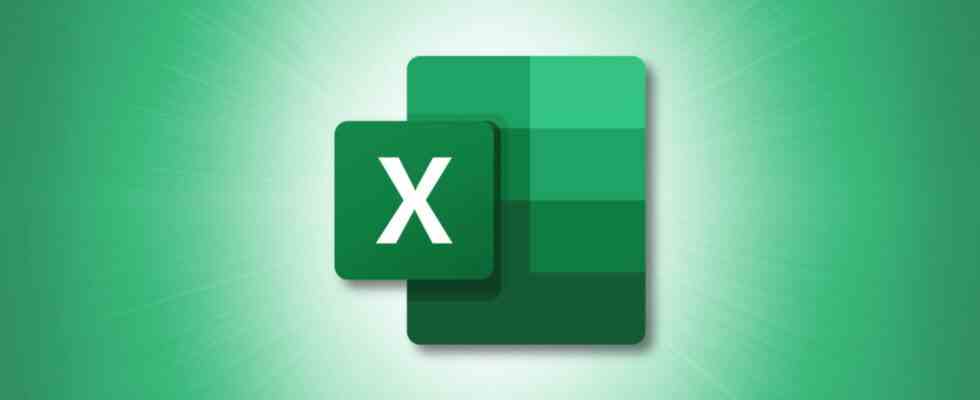Puede ubicar fácilmente todas sus celdas combinadas en Excel en Windows usando la herramienta Buscar. O bien, puede separar todas sus celdas en Excel en Mac.
¿Alguna vez ha intentado ordenar datos en Excel, solo para recibir un error sobre las celdas combinadas? Puede ser una molestia tratar de localizar todas esas celdas combinadas manualmente. Afortunadamente, hay una manera simple de encontrarlos.
Buscar celdas combinadas en Excel en Windows
Microsoft Excel en Windows ofrece una herramienta de búsqueda que ofrece opciones adicionales. Esto le permite ubicar celdas con formato específico.
Nota: Actualmente, Excel en Mac no tiene esta sólida herramienta de búsqueda. Estas instrucciones actualmente solo se aplican a Windows. En Mac, deberá deshacer la combinación de todas sus celdas (como se explica a continuación).
RELACIONADO: Cómo buscar y reemplazar texto y números en Excel
Dirígete a la hoja donde deseas encontrar las celdas combinadas y ve a la pestaña Inicio. Seleccione la flecha desplegable «Buscar y seleccionar» y seleccione «Buscar».

Cuando se abra el cuadro Buscar y reemplazar, haga clic en «Opciones» en la parte inferior derecha.

Después de ver estas opciones adicionales, también verá un botón Formato a la derecha del cuadro Buscar. Seleccione la flecha desplegable para ese botón Formato y elija «Formato».

En el cuadro Buscar formato, vaya a la pestaña Alineación y marque la casilla Combinar celdas. Haga clic en Aceptar.»

Esto lo lleva de vuelta a la ventana Buscar y reemplazar. Puede dejar el cuadro Buscar vacío. Luego, asegúrese de que «Hoja» esté seleccionada en el cuadro Dentro. Puede mantener las otras opciones tal como están.

Seleccione «Buscar todo» para ver todas las celdas combinadas de la hoja en la parte expandida de la ventana.

Puede hacer clic en uno de los resultados para ir directamente a él en su hoja para separar la celda usando el menú desplegable Combinar y centrar en la pestaña Inicio.
RELACIONADO: Cómo combinar y separar celdas en Microsoft Excel
Descombinar celdas en Mac
Como se mencionó, la herramienta Buscar en Excel en Mac no ofrece la opción Formato como en Windows. Pero si recibe el error de celda combinada cuando intenta ordenar los datos, simplemente puede deshacer la combinación de todas las celdas en su hoja.

Esto no es ideal y puede causar problemas con la apariencia o la función de esas celdas combinadas. Sin embargo, sigue siendo una opción si estás interesado.
Seleccione toda la hoja usando el botón de triángulo en la parte superior izquierda donde se encuentran la columna A y la fila 1. Luego, vaya a la pestaña Inicio, haga clic en la flecha desplegable Combinar y centrar y seleccione «Desunir celdas».

Cuando tiene una hoja de cálculo que contiene una gran cantidad de datos, ubicar las celdas que ha combinado con el tiempo puede ser tedioso. Con la herramienta Buscar en Excel en Windows, puede ubicar las celdas que necesita rápidamente.
Para obtener más información, aprenda cómo encontrar referencias circulares o cómo enumerar y ordenar valores únicos en Excel.